Πώς να εισάγετε ημερομηνίες και ώρες στο Excel
Εάν έχουμε υπόψη τις ρωσικές περιφερειακές ρυθμίσεις, τότε το Excel σάς επιτρέπει να εισάγετε μια ημερομηνία πολύ διαφορετικοί τρόποι- και τα καταλαβαίνει όλα:
«Κλασική» μορφή |
3.10.2006 |
Σύντομη μορφή |
3.10.06 |
Χρησιμοποιώντας παύλες |
3-10-6 |
Χρησιμοποιώντας ένα κλάσμα |
3/10/6 |
Η εμφάνιση (εμφάνιση) μιας ημερομηνίας σε ένα κελί μπορεί να είναι πολύ διαφορετική (με ή χωρίς έτος, μήνα ως αριθμό ή λέξη κ.λπ.) και ορίζεται στο μενούΜορφή - Κελιά (Μορφή - Κελιά):
Ο χρόνος εισάγεται στα κύτταρα χρησιμοποιώντας άνω και κάτω τελεία. Για παράδειγμα
16:45
Εάν θέλετε, μπορείτε επιπλέον να καθορίσετε τον αριθμό των δευτερολέπτων - εισάγοντάς τα επίσης χωρισμένα με άνω και κάτω τελεία:
16:45:30
Και, τέλος, κανείς δεν απαγορεύει να προσδιορίσετε την ημερομηνία και την ώρα μαζί - χωρισμένα με κενό:

Γρήγορη εισαγωγή ημερομηνιών και ωρών
Για να εισαγάγετε τη σημερινή ημερομηνία στο τρέχον κελί, μπορείτε να χρησιμοποιήσετε τη συντόμευση πληκτρολογίου Ctrl + W .
Εάν αντιγράψετε ένα κελί με ημερομηνία (σύρετε στην κάτω δεξιά γωνία του κελιού), κρατώντας πατημένο το δεξί κουμπί του ποντικιού, μπορείτε να επιλέξετε πώς ακριβώς θα αντιγράψετε την επιλεγμένη ημερομηνία:

Εάν πρέπει συχνά να εισάγετε διαφορετικές ημερομηνίες στα κελιά του φύλλου - διαβάστεΑυτό.
Εάν θέλετε το κελί να περιέχει πάντα την πραγματική σημερινή ημερομηνία, είναι προτιμότερο να χρησιμοποιήσετε τη συνάρτησηΣΗΜΕΡΑ (μενού Ένθετο - Λειτουργία, κατηγορία Ημερομηνία και ώρα ):


Πώς το Excel αποθηκεύει και επεξεργάζεται ημερομηνίες και ώρες
Εάν επιλέξετε ένα κελί με ημερομηνία και το ορίσετε σε Γενική Μορφή (μενούΜορφή - Κελιά - Καρτέλα Αριθμός - Γενικά ), μπορείτε να δείτε μια ενδιαφέρουσα εικόνα:
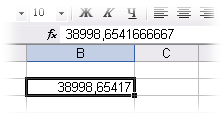
Έτσι, για παράδειγμα, μοιάζει με 10/8/2006 15:42.
Στην πραγματικότητα, το Excel αποθηκεύει και επεξεργάζεται οποιαδήποτε ημερομηνία ακριβώς όπως αυτή - ως έναν αριθμό με έναν ακέραιο και ένα κλασματικό μέρος. Το ακέραιο μέρος του αριθμού (38998) είναι ο αριθμός των ημερών που έχουν περάσει από την 1η Ιανουαρίου 1900 (λαμβανόμενο ως σημείο αναφοράς) μέχρι την τρέχουσα ημερομηνία. Και το κλασματικό μέρος (0,65417), αντίστοιχα, το μερίδιο της ημέρας (1 ημέρα = 1,0)
Από όλα αυτά τα γεγονότα προκύπτουν δύο καθαρά πρακτικά συμπεράσματα:
Αριθμός ημερών μεταξύ δύο ημερομηνιών
Θεωρείται απλή αφαίρεση - αφαιρέστε την ημερομηνία έναρξης από την ημερομηνία λήξης και μεταφράστε το αποτέλεσμα σεΓενικός μορφή αριθμού για εμφάνιση διαφοράς σε ημέρες:
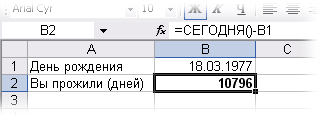
Αριθμός εργάσιμων ημερών μεταξύ δύο ημερομηνιών
Εδώ η κατάσταση είναι πιο περίπλοκη. Δεν πρέπει να λαμβάνονται υπόψη τα Σάββατα, οι Κυριακές και οι αργίες. Για έναν τέτοιο υπολογισμό, είναι καλύτερο να χρησιμοποιήσετε τη συνάρτηση NETWORKDAYS από το πρόσθετο Analysis ToolPak.
Πρώτα πρέπει να συνδέσετε το πρόσθετοΠακέτο ανάλυσης . Για να το κάνετε αυτό, μεταβείτε στο μενούΥπηρεσία - Πρόσθετα(Εργαλεία - Πρόσθετα) και επιλέξτε το πλαίσιο δίπλαΠακέτο ανάλυσης (Analisys Toolpak) . Μετά από αυτό, στον Οδηγό λειτουργιών στην κατηγορίαημερομηνία και ώρα θα εμφανιστεί η λειτουργίαΗΜΕΡΕΣ ΔΙΚΤΥΟΥ.
Ως ορίσματα σε αυτήν τη συνάρτηση, πρέπει να καθορίσετε τις ημερομηνίες έναρξης και λήξης και τα κελιά με ημερομηνίες Σαββατοκύριακου (αργίας):
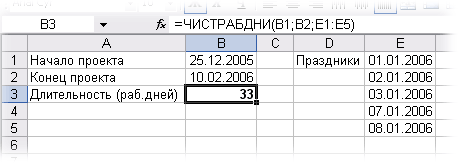
Ο αριθμός των πλήρων ετών, μηνών και ημερών μεταξύ των ημερομηνιών. Ηλικία σε χρόνια.
Σχετικά με το πώς να το υπολογίσετε σωστά, είναι καλύτερο να το διαβάσετε.
Αλλάξτε την ημερομηνία κατά έναν καθορισμένο αριθμό ημερών
Δεδομένου ότι μια ημέρα στο σύστημα αναφοράς ημερομηνίας Excel λαμβάνεται ως μονάδα (δείτε παραπάνω), για να υπολογίσετε μια ημερομηνία που απέχει, για παράδειγμα, 20 ημέρες από τη δεδομένη, αρκεί να προσθέσετε αυτόν τον αριθμό στην ημερομηνία.
Αλλάξτε την ημερομηνία κατά έναν καθορισμένο αριθμό εργάσιμων ημερών
Αυτή η λειτουργία εκτελείται από τη συνάρτηση WORKDAYs από το πρόσθετο Analysis ToolPack . Σας επιτρέπει να υπολογίσετε μια ημερομηνία που είναι προς τα εμπρός ή προς τα πίσω σε σχέση με την ημερομηνία έναρξης με τον επιθυμητό αριθμό εργάσιμων ημερών (λαμβάνοντας υπόψη τα Σάββατα και τις Κυριακές και τις επίσημες αργίες). Η χρήση αυτής της λειτουργίας είναι ακριβώς η ίδια με τη χρήση της συνάρτησης NETWORKDAYS που περιγράφονται παραπάνω.
Υπολογισμός της ημέρας της εβδομάδας
Δεν γεννήθηκες Δευτέρα; Οχι? Σίγουρος? Μπορεί εύκολα να ελεγχθεί με τη λειτουργία WEEKDAY από την κατηγορία Ημερομηνία και ώρα.

Ένας άλλος τρόπος: επιλέξτε το κελί με την ημερομηνία, ανοίξτε το μενούΜορφή - Κελιά (Μορφή - Κελιά), καρτέλα Αριθμός και μετά - Όλες οι μορφές και βάλε στη σειράΠληκτρολογήστε νέα μορφή DDDD:

Υπολογισμός χρονικών διαστημάτων
Δεδομένου ότι η ώρα στο Excel, όπως προαναφέρθηκε, είναι ο ίδιος αριθμός με μια ημερομηνία, αλλά μόνο το κλασματικό μέρος της, τότε τυχόν μαθηματικές πράξεις είναι δυνατές και με το χρόνο, όπως με μια ημερομηνία - πρόσθεση, αφαίρεση κ.λπ.
Υπάρχει μόνο μια απόχρωση εδώ. Εάν, κατά την προσθήκη πολλών χρονικών διαστημάτων, το άθροισμα αποδείχθηκε ότι είναι περισσότερο από 24 ώρες, τότε το Excel θα το επαναφέρει και θα αρχίσει να αθροίζει ξανά από το μηδέν. Για να μην συμβεί αυτό, πρέπει να εφαρμόσετε τη μορφή στο τελικό κελί 37:30:55 (μενού Μορφή - Κελιά - Αριθμός - Ώρα)
Αυτό το άρθρο περιγράφει τη σύνταξη του τύπου και τη χρήση της συνάρτησης ΗΜΕΡΕΣ ΔΙΚΤΥΟΥ V Microsoft Excel.
Περιγραφή
Επιστρέφει τον αριθμό των εργάσιμων ημερών μεταξύ start_date και end_date. Οι αργίες και τα Σαββατοκύριακα δεν περιλαμβάνονται σε αυτόν τον αριθμό. Η συνάρτηση NETWORKDAYS μπορεί να χρησιμοποιηθεί για τον υπολογισμό μισθοίεργαζόμενος με βάση τον αριθμό των ημερών εργασίας κατά την καθορισμένη περίοδο.
Συμβουλή:Χρήση λειτουργία NETWORKDAYS.ΔΙΕΘΝΗΣ.
Σύνταξη
NETWORKDAYS(ημερομηνία_έναρξης, ημερομηνία_λήξης, [διακοπές])
Η συνάρτηση NETWORKDAYS έχει τα ακόλουθα ορίσματα:
ημερομηνία έναρξηςΑπαιτείται. Ημερομηνία έναρξης.
Ημερομηνία λήξηςΑπαιτείται. Τελική ημερομηνία.
ΔιακοπέςΠροαιρετικός. Μια λίστα με μία ή περισσότερες ημερομηνίες που θέλετε να εξαιρέσετε από το ημερολόγιο εργασίας σας, για παράδειγμα αργίες. Η λίστα μπορεί να είναι μια περιοχή κελιών που περιέχει ημερομηνίες ή μια σταθερά πίνακα που περιέχει αριθμούς που αντιπροσωπεύουν ημερομηνίες.
Σπουδαίος:Οι ημερομηνίες πρέπει να εισαχθούν χρησιμοποιώντας τη συνάρτηση DATE ή ως αποτέλεσμα άλλων τύπων και συναρτήσεων. Για παράδειγμα, για να καθορίσετε την ημερομηνία 23 Μαΐου 2012, χρησιμοποιήστε την έκφραση DATE(2012,5,23). Η εισαγωγή ημερομηνιών ως κείμενο μπορεί να προκαλέσει προβλήματα.
Παρατηρήσεις
Στην εφαρμογή της Microsoft ημερομηνίες excelαποθηκεύονται ως διαδοχικοί αριθμοί, γεγονός που τους επιτρέπει να χρησιμοποιούνται στους υπολογισμούς. Από προεπιλογή, η 1η Ιανουαρίου 1900 είναι 1 και η 1η Ιανουαρίου 2012 είναι 40.909, επειδή το διάστημα μεταξύ των ημερομηνιών είναι 40.909 ημέρες.
Εάν κάποιο όρισμα δεν είναι έγκυρη ημερομηνία, το NETWORKDAYS επιστρέφει την τιμή σφάλματος #VALUE!.
Παράδειγμα
Αντιγράψτε το δείγμα δεδομένων από τον παρακάτω πίνακα και επικολλήστε το στο κελί A1 ενός νέου φύλλου Excel. Για να εμφανίσετε τα αποτελέσματα των τύπων, επιλέξτε τα και πατήστε F2 ακολουθούμενο από ENTER. Αλλάξτε το πλάτος των στηλών, εάν είναι απαραίτητο, για να δείτε όλα τα δεδομένα.
|
ημερομηνία |
Περιγραφή |
|
|
Ημερομηνία έναρξης του έργου |
||
|
Ημερομηνία λήξης του έργου |
||
|
Αργία |
||
|
Αργία |
||
|
Αργία |
||
|
Τύπος |
Περιγραφή |
Αποτέλεσμα |
|
NETWORKDAYS(A2;A3) |
Ο αριθμός των εργάσιμων ημερών μεταξύ της ημερομηνίας έναρξης (10/01/2012) και της ημερομηνίας λήξης (03/01/2013). |
|
|
NETWORKDAYS(A2,A3,A4) |
Ο αριθμός των εργάσιμων ημερών μεταξύ της ημερομηνίας έναρξης (01/10/2012) και της ημερομηνίας λήξης (01/03/2013), μείον την αργία 22/11/2012 ως ρεπό. |
|
|
NETWORKDAYS(A2,A3,A4:A6) |
Ο αριθμός των εργάσιμων ημερών μεταξύ της ημερομηνίας έναρξης (10/01/2012) και της ημερομηνίας λήξης (03/01/2013) μείον τρεις αργίες. |
Οι συναρτήσεις για την καταμέτρηση εργάσιμων ημερών είναι ίσως ένα από τα πιο πολύτιμα δώρα στους χρήστες του Excel από προγραμματιστές. Μπορείτε να φανταστείτε πόσες εργασίες παραγωγής μπορούν να προγραμματιστούν με τη βοήθειά τους; Τόσα πολλά! Μόνο που δεν γνωρίζουν όλοι για την ύπαρξη αυτών των λειτουργιών. Αυτό είναι το κενό που θα καλύψουμε σήμερα.
Πώς να προσδιορίσετε την ημερομηνία μετά από έναν δεδομένο αριθμό εργάσιμων ημερών
Τυπική εργασία: γνωρίζουμε την ημερομηνία έναρξης της εργασίας και τον αριθμό των εργάσιμων ημερών που διατίθενται για αυτό. Πρέπει να καθοριστεί μια ημερομηνία ολοκλήρωσης. Πώς θα το κάνουμε; Χρησιμοποιώντας τη λειτουργία ΗΜΕΡΑ ΕΡΓΑΣΙΑΣ( Ημερομηνία έναρξης;Ποσότητα ημερών;[Διακοπές]) . Αυτή η συνάρτηση έχει τρία ορίσματα:
- Ημερομηνία έναρξης- την ημερομηνία από την οποία μετράμε την περίοδο. Αυτό είναι ένα απαιτούμενο επιχείρημα
- Ποσότητα ημερών– πόσες εργάσιμες ημέρες να προστεθούν στην ημερομηνία έναρξης – απαιτείται επιχείρημα
- Διακοπές- κατάλογο των διακοπών, εάν υπάρχουν, και πρέπει να ληφθούν υπόψη. Αυτό είναι ένα προαιρετικό επιχείρημα. Είναι πιο βολικό να το υποδείξετε με έναν σύνδεσμο προς τη λίστα των διακοπών.
Ακολουθεί ένα παράδειγμα χρήσης αυτής της συνάρτησης:
Λειτουργία WORKDAY
Τι γίνεται όμως αν έχετε διαφορετικό πρόγραμμα για το Σαββατοκύριακο; Για παράδειγμα, ξεκουράζεστε μόνο τις Κυριακές; Χρησιμοποιήστε μια παρόμοια λειτουργία - WORKDAY.INTERNATIONAL( Ημερομηνία έναρξης;Ποσότητα ημερών;[Σαββατοκύριακο];[Διακοπές]) . Εδώ είναι μια άλλη προαιρετική παράμετρος - Σαββατοκύριακο. Απλώς σας επιτρέπει να ορίσετε το επιθυμητό πρόγραμμα του Σαββατοκύριακου. Όταν εισάγετε αυτήν την παράμετρο, το πρόγραμμα σας ζητά τι να επιλέξετε για να ρυθμίσετε σωστά τις διακοπές:

Λειτουργία WORKDAY.INTL
Διαφορετικά, λειτουργεί το ίδιο με το προηγούμενο.
Μετρήστε πόσες εργάσιμες ημέρες μεταξύ των ημερομηνιών
Ακολουθεί μια άλλη παρόμοια εργασία: να υπολογίσετε πόσες εργάσιμες ημέρες ήταν μεταξύ δύο ημερομηνιών. Οι συναρτήσεις ενός τέτοιου υπολογισμού είναι πολύ παρόμοιες με τις δύο προηγούμενες. Για να υπολογίσετε απλώς πόσες εργάσιμες ημέρες βρίσκονται σε ένα εύρος ημερομηνιών, χρησιμοποιήστε τη συνάρτηση NETWORKDAYS( Ημερομηνία έναρξης;Τελική ημερομηνία;[Διακοπές]) . Υπάρχουν τρία επιχειρήματα εδώ:
- Ημερομηνία έναρξηςΗ περίοδος είναι απαραίτητο επιχείρημα
- Τελική ημερομηνίαπερίοδος - απαιτούμενο επιχείρημα
- Διακοπές– προαιρετικό επιχείρημα – λαμβάνει υπόψη τις αργίες που δεν συμπίπτουν με τα Σαββατοκύριακα. Είναι πιο βολικό να χρησιμοποιήσετε τον σύνδεσμο για τις διακοπές
Δείτε πώς εφαρμόζεται αυτή η λειτουργία:
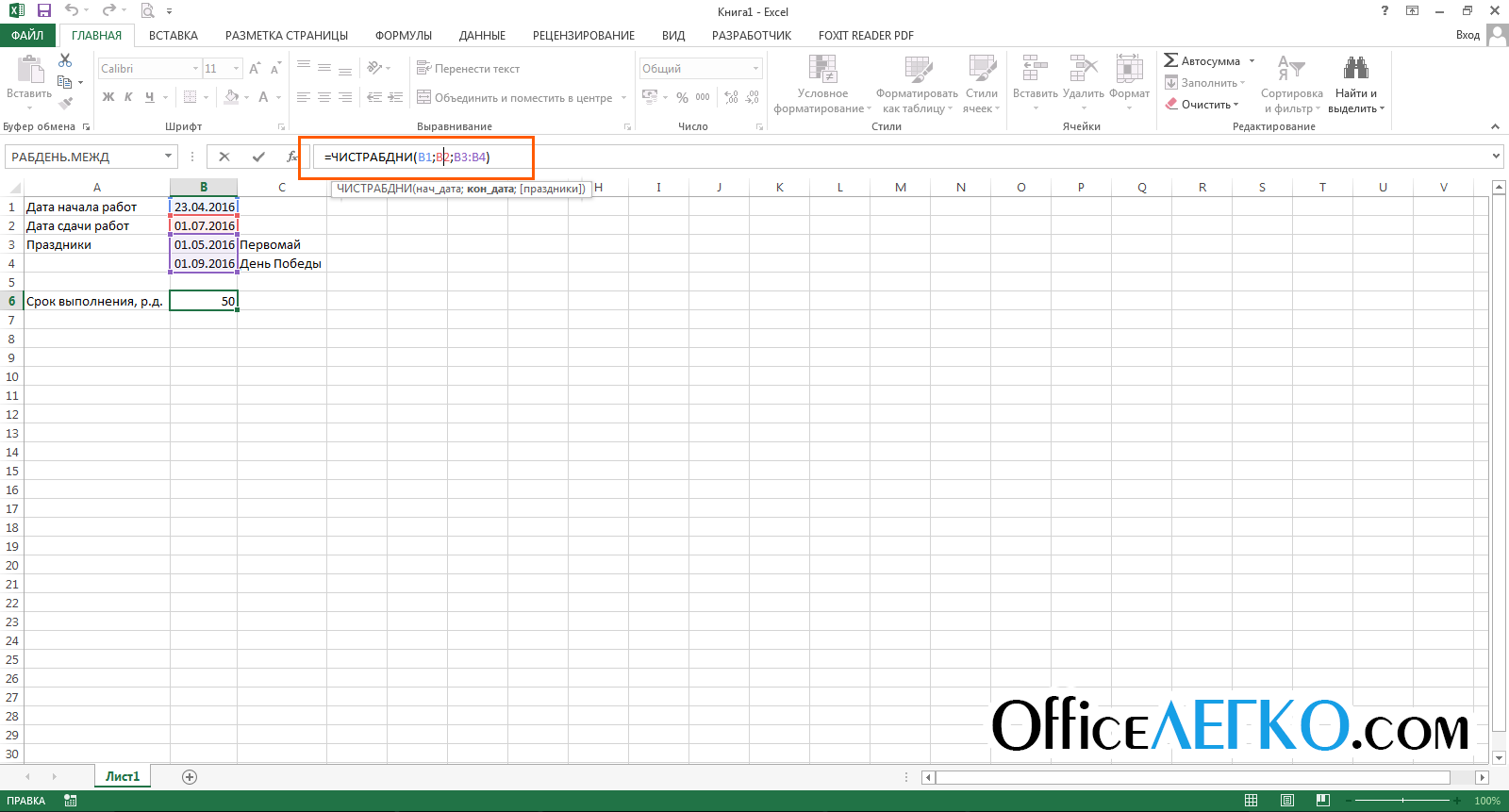
Λειτουργία NETWORKDAYS
Οι προεπιλεγμένες ημέρες άδειας είναι το Σάββατο και η Κυριακή. Εάν πρέπει να επιλέξετε άλλα Σαββατοκύριακα, χρησιμοποιήστε τη λειτουργία NETWORKDAYS.INTERNATIONAL( Ημερομηνία έναρξης;Τελική ημερομηνία;[Σαββατοκύριακο];[Διακοπές]) . Όταν εισάγετε το όρισμα "Σαββατοκύριακο", το πρόγραμμα θα εμφανίσει μια υπόδειξη με μια λίστα παραμέτρων. Επιλέξτε και σημειώστε το κατάλληλο:
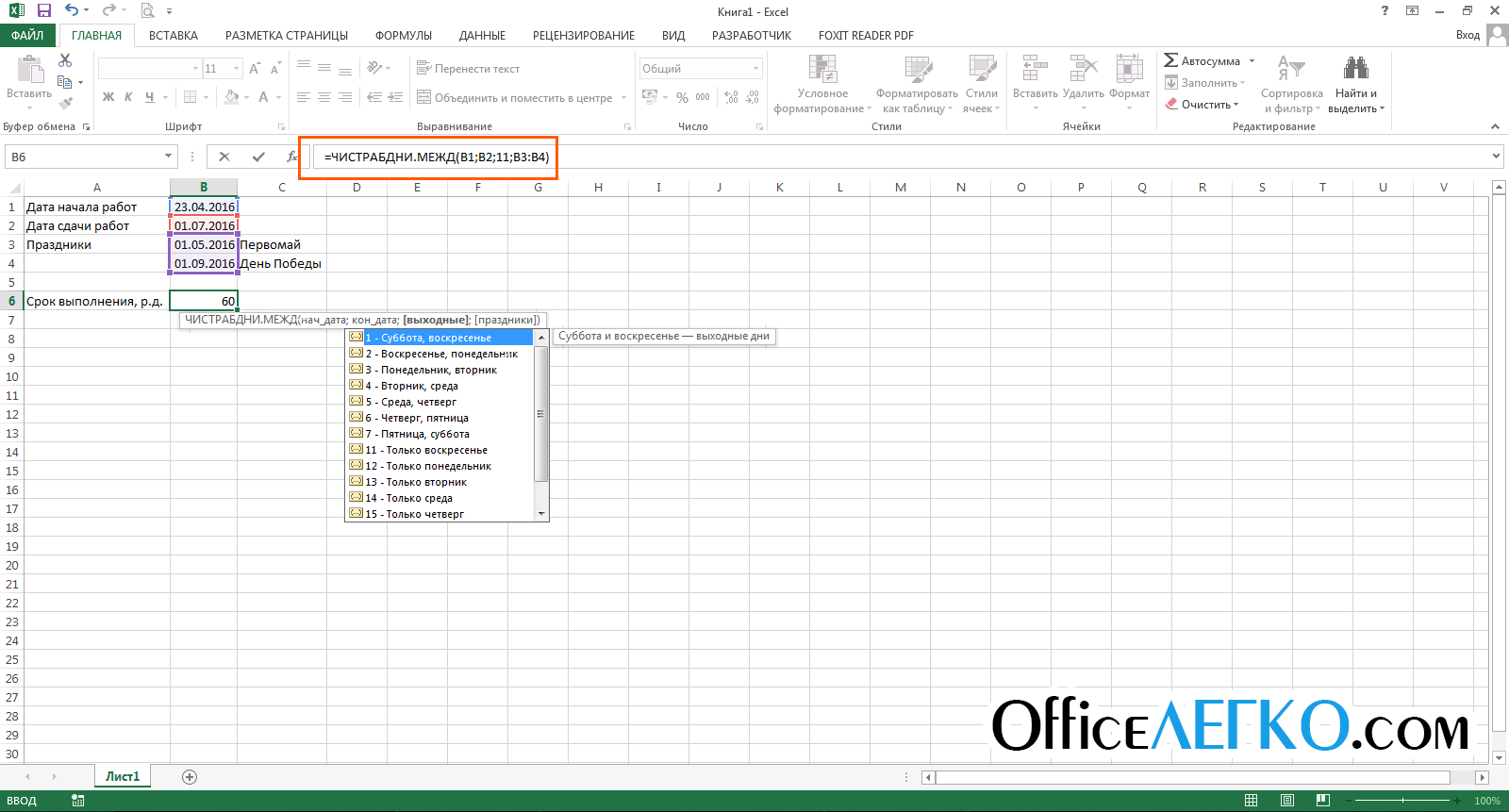
Επιτρέψτε μου να σας πω ότι αυτές οι τέσσερις απλές λειτουργίες είναι αρκετές για να μετρήσετε αποτελεσματικά τις εργάσιμες ημέρες. Συνδυάστε τις με άλλες λειτουργίες χειρισμού ημερομηνίας για να αξιοποιήσετε στο έπακρο:
- Λειτουργίες και
- Μετατροπή κειμένου σε ημερομηνία
Με την επόμενη ανάρτηση, ολοκληρώνουμε την ανασκόπηση των συναρτήσεων επεξεργασίας ημερομηνίας και ώρας στο Excel. Πολύ σύντομα θα γίνετε γκουρού στην εργασία με ραντεβού! Έτσι, περιμένουμε ένα άρθρο σχετικά με τη μετατροπή κειμένου σε ημερομηνία και ώρα!
Φίλοι, αν εξακολουθείτε να έχετε ερωτήσεις σχετικά με τις λειτουργίες μέτρησης εργάσιμων ημερών - γράψτε τις στα σχόλια, σίγουρα θα απαντήσω.
11 σχόλια
Αλέξανδρε, αν γίνει μεταγραφή, τότε ο αριθμός των εργάσιμων ημερών δεν θα αλλάξει παρά μόνο θα γίνει ανακατανομή. Το μόνο ερώτημα είναι εάν όλες οι μεταφερόμενες ημέρες θα εμπίπτουν στο διάστημα που ορίσατε. Για παράδειγμα, η συνάρτηση θα επιστρέψει ένα εσφαλμένο αποτέλεσμα εάν η επαναπρογραμματισμένη αργία εμπίπτει στο υπολογιζόμενο διάστημα, αλλά δεν περιλαμβάνει την ημέρα κατά την οποία επαναπρογραμματίστηκε. Για να λύσετε το πρόβλημα, χρειάζεστε τη συνάρτηση WORKDAY.INTERNATIONAL. Δεν χρειάζεται να περιλαμβάνει όλα τα Σαββατοκύριακα. αλλά προσδιορίστε μόνο ποιες ημέρες της εβδομάδας θα πρέπει να θεωρούνται ρεπό, το πρόγραμμα θα εμφανίσει μια υπόδειξη κατά τη συμπλήρωση αυτού του στοιχείου. Στη συνέχεια, θα χρειαστεί να χρησιμοποιήσετε τις συναρτήσεις σύγκρισης για να ελέγξετε εάν το αποτέλεσμα του υπολογισμού εμπίπτει στην περίοδο μεταφοράς και μόνο εάν ισχύει, ελέγξτε χειροκίνητα την ανάγκη προσθήκης / αφαίρεσης ενός συγκεκριμένου αριθμού ημερών.
Επομένως, το θέμα είναι ότι απαιτείται να υπολογιστεί το χρονοδιάγραμμα υποβολής αιτήσεων για αρκετά χρόνια εκ των προτέρων, ένα, δύο, πέντε χρόνια με διαφορά από τις προηγούμενες ημερομηνίες, .. (υπάρχει πολύπλοκο πρόγραμμα), και οι αιτήσεις πρέπει να υπέβαλε ορισμένο αριθμό εργάσιμων ημερών πριν από την επόμενη ημερομηνία. Χρησιμοποιώ τη συνάρτηση WORKDAY με τη διόρθωση του επόμενου προγράμματος εισάγοντας αργίες για το επόμενο έτος (όταν ληφθεί η απόφαση), αλλά το αναβληθέν Σαββατοκύριακο εισάγει μια ανακρίβεια. Δεν ξέρω πώς να το λάβω υπόψη.
Πώς όμως να υπολογίσετε μια ημερομηνία που απέχει συγκεκριμένο αριθμό εργάσιμων ημερών, λαμβάνοντας υπόψη την πιθανή αναβολή των Σαββατοκύριακων λόγω αργιών; Εκείνοι. για τη συνάρτηση WORKDAY, πρέπει να εισαγάγετε μια λίστα εξαιρέσεων Σαββατοκύριακου. Η λειτουργία WORKDAY.INTERNATIONAL δεν είναι βολική, γιατί πρέπει επίσης να εισαχθεί πλήρης λίστασαββατοκύριακα εκτός από αργίες.
